ppt2007如何将图片剪切图文教程
发布时间:2017-06-17 11:15
相关话题
如何在ppt2007制作中剪切图片呢?新手不会,上网找怕麻烦,而且教程太乱没有统一的答案怎么办,哪里有更好的方法?下面小编就为你提供ppt2007如何剪切图片的方法啦!
ppt2007将图片剪切的方法
在ppt中裁剪图片,首先点击插入菜单插入一个图片到幻灯片中。
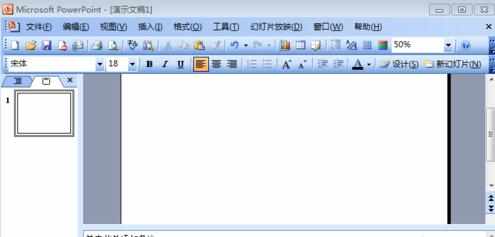
在电脑上找到需要插入的图片。


在图片上单击鼠标右键,显示图片工具栏!

图片工具栏上点击裁剪按钮。

这时候用鼠标按住拖动图片边缘的那些标志,对图片进行裁剪。
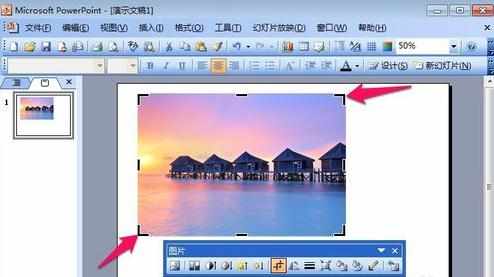
裁剪图片后,在空白处点击一下鼠标就完成了。当然最新的PPT2013还有更多的裁剪功能,可以将图片裁剪为自己需要的形状大家可以试试!
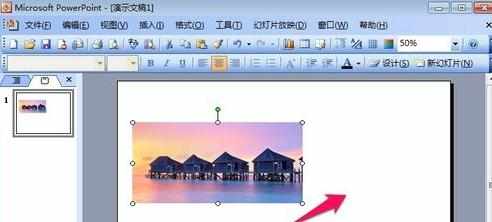

ppt2007如何将图片剪切图文教程的评论条评论